ბევრი მომხმარებელი (მათ შორის ჩემიც) უჭირს Windows 8-ზე დაფუძნებულ კომპიუტერზე დაინსტალირებული პროგრამების პოვნის მოცემულ გზებს. ასე რომ, მე ვწერ ამ სახელმძღვანელოს კლასიკური ვინდოუსის მომხმარებლებისთვის, რომლებსაც სურთ თავიანთი დაინსტალირებული პროგრამების ნახვა და წვდომა სანამ ისინი Windows 8 დესკტოპის ინტერფეისზე არიან, როგორც წინა ოპერაციულ სისტემებზე (Windows 7, Vista, XP, და ა.შ.).
Windows 8-ის ნაგულისხმევი გზები თქვენს კომპიუტერში დაინსტალირებული პროგრამების სანახავად არის "მეტრო” გარემო. სანამ გაკვეთილზე გააგრძელებთ, სასარგებლოა იცოდეთ, რომ Windows 8 OS-ში "ყველა პროგრამა"საქაღალდე შეიცვალა "ყველა აპლიკაცია”. ასე რომ, თუ გსურთ დაინსტალირებული პროგრამების ნახვა მეტრო ინტერფეისი შეგიძლიათ:
- Დაჭერა "Windows გასაღები + ქ” სანამ ჩართული ხართ სამუშაო მაგიდა ინტერფეისი, თუ გსურთ იხილოთ ყველა დაინსტალირებული აპლიკაციის სია (აპლიკაციები/პროგრამები) თქვენს კომპიუტერში ან განახორციელოთ დაინსტალირებული აპის (პროგრამის) ძებნა.
- Დაჭერა "Ctrl+Tab” დროს მეტრო ინტერფეისი ყველა დაინსტალირებული აპის სანახავად.
- დააწკაპუნეთ მარჯვენა ღილაკით თქვენი მაუსით ცარიელ ადგილას "მეტრო”ინტერფეისის საწყისი ეკრანი და შემდეგ აირჩიეთ”ყველა აპლიკაცია”.
დააწკაპუნეთ მარჯვენა ღილაკით ცარიელ ადგილზე.
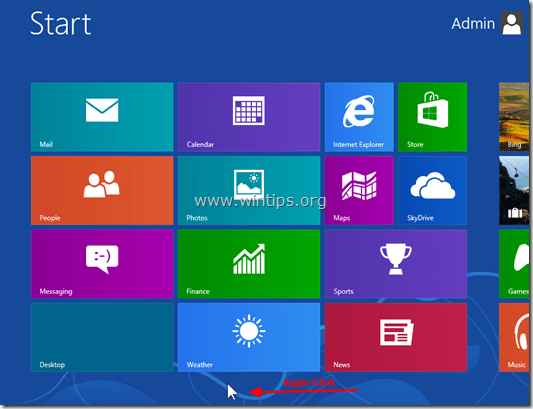
აირჩიეთ "ყველა აპლიკაცია” მენიუ თქვენს კომპიუტერში ყველა დაინსტალირებული პროგრამის სანახავად.
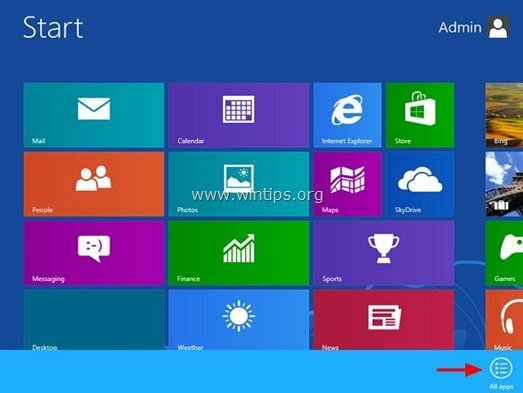
ახლა მოდით დავამატოთ პროგრამების სიის მენიუ Windows 8 დესკტოპის ინტერფეისზე გარე აპლიკაციის გამოყენების გარეშე, როგორიცაა Classic Shell.
როგორ დავაბრუნოთ პროგრამების სიის მენიუ Windows 8 დესკტოპის რეჟიმში.
ნაბიჯი 1: ჩართეთ „დამალული ფაილების“ ხედი.
უპირველეს ყოვლისა, ჩართეთ "ფარული ფაილების" ხედი. ამის გასაკეთებლად:
1. გადადით თქვენს Windows პანელზე და გახსენით ”Ფოლდერის პარამეტრები”.
2. "-შიხედი"ჩანართი, ჩართეთ"დამალული ფაილების საქაღალდეების და დისკების ჩვენება" ვარიანტი.
შენიშვნა: დეტალური ინსტრუქციები, თუ როგორ უნდა ჩართოთ ფარული ფაილების ნახვა, შეგიძლიათ იხილოთ ქვემოთ მოცემულ ბმულებზე:
- როგორ ვნახოთ ფარული ფაილები Windows 7-ში
- როგორ ჩართოთ ფარული ფაილების ნახვა Windows 8-ში
ნაბიჯი 2: დაამატეთ (აჩვენეთ) "პროგრამების სიის" ხელსაწყოთა ზოლი თქვენს ამოცანების ზოლში Windows 8-ზე.
ახლა დროა დაამატოთ "პროგრამების სია” მენიუს ხელსაწყოთა პანელი თქვენს სამუშაო პანელზე. ამის გასაკეთებლად:
1. გადადით თქვენს სამუშაო მაგიდაზე და დააჭირეთ ღილაკს ”დააწკაპუნეთ მარჯვენა ღილაკით” ღილაკი მაუსის ცარიელ ადგილას თქვენს სამუშაო პანელზე.
2. მენიუდან, რომელიც გამოჩნდება, აირჩიეთ "ხელსაწყოების ზოლები” > “ახალი ხელსაწყოთა პანელი”.
![add-quick-launch-windows-8_thumb[3] add-quick-launch-windows-8_thumb[3]](/f/17e0519f417055794ff5063018fe13b1.jpg)
3. გადადით შემდეგ გზაზე: "C:\ProgramData\Microsoft\Windows\Start Menu" და აირჩიეთ "პროგრამები” საქაღალდე.
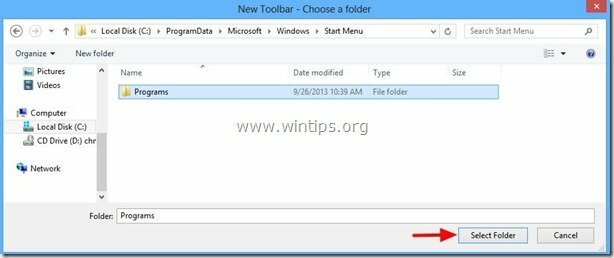
ამიერიდან თქვენ უნდა გქონდეთ "პროგრამები” სიაში ინსტრუმენტთა პანელი ნაჩვენებია თქვენს დავალების პანელზე Windows 8 დესკტოპის ინტერფეისის გამოყენებისას.
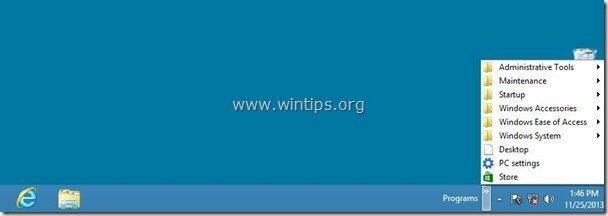
დამატებითი რჩევები თქვენი ცხოვრების გასაადვილებლად:
რჩევა 1: გადაიტანეთ „პროგრამების“ სიის ხელსაწყოთა ზოლი სადმე, სადაც გსურთ ამოცანების პანელზე.
1. დააწკაპუნეთ მარჯვენა ღილაკით ამოცანების პანელზე ცარიელ ადგილას და დააწკაპუნეთ მონიშვნის მოსახსნელადჩაკეტეთ დავალების პანელი” ვარიანტი.
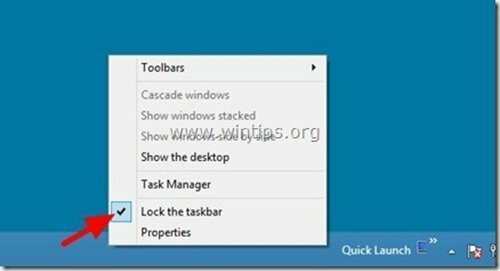
2. შემდეგ დააყენეთ მაუსი წერტილოვან ხაზებზე (სანამ არ დაინახავთ მაუსის ისარს ორმაგ ისარს) და გადაიტანეთ ისინი თქვენთვის სასურველ ადგილას (მაგ. დავალების ზოლის მარცხნივ).
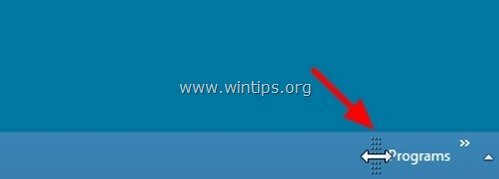
3. ბოლოს შეასრულეთ იგივე ოპერაცია, მაგრამ ამჯერად გადაიტანეთ მარცხნივ, წერტილოვანი ხაზები, რომლებიც ნაპოვნია მიმაგრებული აპების მარცხნივ.
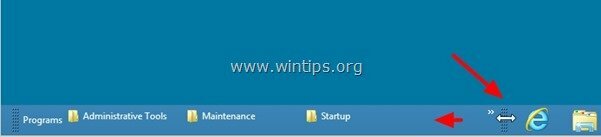
დასრულების შემდეგ, კვლავ დააწკაპუნეთ დავალების ზოლის ცარიელ სივრცეზე და დააჭირეთ ღილაკს "ჩაკეტეთ დავალების პანელი”.
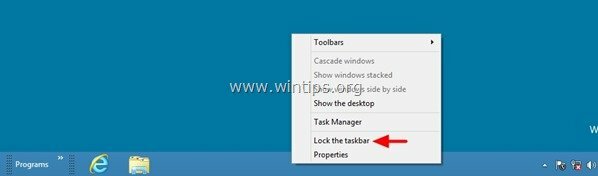
Მზად ხარ!
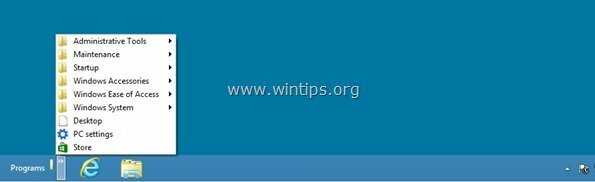
რჩევა 2.დაამატეთ პროგრამის დამატებითი მალსახმობები პროგრამის სიის ხელსაწყოთა ზოლში (პროგრამების სიის მორგება).
ნაგულისხმევად Windows 8 ინახავს თქვენი დაინსტალირებული პროგრამების მალსახმობებს თქვენს მყარ დისკზე ამ ორ ადგილას:
- C:\ProgramData\Microsoft\Windows\Start Menu\Programs
- C:\მომხმარებლები\
\AppData\Roaming\Microsoft\Windows\Start Menu\Programs
ასე რომ, თუ ვერ იპოვით დაინსტალირებულ პროგრამას ახლად შექმნილ პროგრამების სიის ინსტრუმენტთა პანელში, გადადით მეორე გზაზე (თქვენი პროფილის გზა:C:\მომხმარებლები\
დამატებით:
- შეგიძლიათ დააკოპიროთ და ჩასვათ ნებისმიერი მალსახმობი თქვენი დესკტოპიდან ამ ადგილას: C:\ProgramData\Microsoft\Windows\Start Menu\Programs
- თქვენ შეგიძლიათ წაშალოთ ნებისმიერი პროგრამის მალსახმობი იმავე მდებარეობიდან, თუ არ გსურთ, რომ ის გამოჩნდეს თქვენი პროგრამის სიის ინსტრუმენტთა პანელზე.
შეხსენება: როდესაც დაასრულებთ პერსონალიზაციას, არ დაგავიწყდეთ გამორთვა "დამალული ფაილები/საქაღალდეები”ნახვის ვარიანტი.